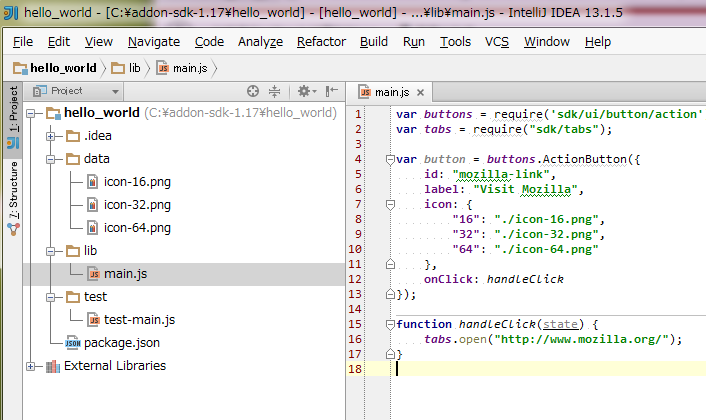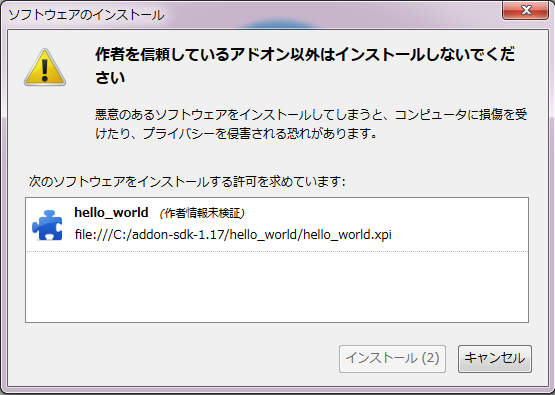参考サイト
http://web-programmers-blog.com/firefox-addon/firefox-add-on-sdk-2014/
また、上のページからリンクされている https://dev.mozilla.jp/2011/08/add-on-sdk-install-knagato/ も参考になります。
上のサイトが詳しいので参考にすれば環境構築は出来ますが、ここではスクリーンショットと共に作業手順をまとめてみました!詳細な説明は省いていますのでご了承下さい。
開発環境の準備
Python2系のインストール
後述のアドオン開発環境であるAddOnSdkがPythonで書かれているため、Python2系のインストールする。Python3系はAddOnSdkでまだサポートされていない。
- https://www.python.org/
- パスを通す
-
C:\Python27にインストールした場合、Windows環境変数にC:\Python27;を追加する。
-
- コマンドプロンプトで
python -Vと入力し、インストールされたバージョンを確認する。
AddOnSdkをインストール
- https://addons.mozilla.org/ja/developers/builder
- 上URLからダウンロードしたzipを解凍し適当な場所に配置する。
- 起動確認を行う。C直下に配置した場合、
C:\addon-sdk-1.17にコマンドプロンプトで移動し、bin\activateを実行する。終了する際はdeactivateを実行する。 - 起動を簡略化するため、
C:\addon-sdk-1.17\bin\activate.batのショートカットを作成する-
activate.batをコピーし、ショートカットの貼り付けを行う。 - 貼り付けしたショートカットのプロパティを開く。
- リンクを
C:\Windows\System32\cmd.exe /K C:\addon-sdk-1.17\bin\activate.batのように変更する。 - 作業フォルダは
C:\addon-sdk-1.17にする。
-
とりあえず何か動かしてみる
参考
Hello worldプロジェクトを作成
(C:\addon-sdk-1.17) C:\addon-sdk-1.17>mkdir hello_world
(C:\addon-sdk-1.17) C:\addon-sdk-1.17>cd hello_world
(C:\addon-sdk-1.17) C:\addon-sdk-1.17\hello_world>cfx init
* lib directory created
* data directory created
* test directory created
* generated jID automatically: jid1-jEpLjcEnpIoIww
* package.json written
* test/test-main.js written
* lib/main.js written
Your sample add-on is now ready.
Do "cfx test" to test it and "cfx run" to try it. Have fun!
lib/main.jsにサンプルコードをコピペする
var buttons = require('sdk/ui/button/action');
var tabs = require("sdk/tabs");
var button = buttons.ActionButton({
id: "mozilla-link",
label: "Visit Mozilla",
icon: {
"16": "./icon-16.png",
"32": "./icon-32.png",
"64": "./icon-64.png"
},
onClick: handleClick
});
function handleClick(state) {
tabs.open("http://www.mozilla.org/");
}
アイコン画像を取得し、dataフォルダに配置
- https://mdn.mozillademos.org/files/7635/icon-16.png
- https://mdn.mozillademos.org/files/7635/icon-32.png
- https://mdn.mozillademos.org/files/7635/icon-64.png
実行
(C:\addon-sdk-1.17) C:\addon-sdk-1.17\hello_world>cfx run
Using binary at 'C:\Program Files (x86)\Mozilla Firefox\firefox.exe'.
Using profile at 'c:\users\daichi\appdata\local\temp\tmpeuwlsh.mozrunner'.
Firefoxが起動!追加されたFirefoxアイコンをクリックすると、Mozillaのページが開く。

アドオンをパッケージ化する
(C:\addon-sdk-1.17) C:\addon-sdk-1.17\hello_world>cfx xpi
Exporting extension to hello_world.xpi.
hello_world.xpiが生成されました。これをお気に入りのFirefoxにドラッグ&ドロップしてインストールする。
インストールに成功!
これで一通りの流れが確認できました。
やりたい事を実装する
今回は特定のURLのページを開いた時にHTMLの書き換えとスクリプトの埋め込みを行いたかったので、下のリンクのサンプルコードを利用しました。
https://developer.mozilla.org/en-US/Add-ons/SDK/Tutorials/Modifying_Web_Pages_Based_on_URL
// Import the page-mod API
var pageMod = require("sdk/page-mod");
// Import the self API
var self = require("sdk/self");
// Create a page mod
// It will run a script whenever a ".org" URL is loaded
// The script replaces the page contents with a message
pageMod.PageMod({
include: "*.org",
contentScriptFile: [
self.data.url("jquery-1.11.1.js"),
self.data.url("my-script.js")
]
});
これでURLが*.orgにマッチする場合、data以下のjquery-1.11.1.jsとmy-script.jsがロードされます。
jQueryは便利なので、ファイル名などは変えて、サンプルコードをほとんどそのまま利用しました。
- jQueryを入手 http://jquery.com/
- dataフォルダにjQuery(jquery-1.11.1.js)を配置
- dataフォルダにmy-script.jsを作成
- my-script.jsに実行したい処理を記載
こんな感じ
$(document).ready(function(){
$("html").html("<h1>Hello World!</h1>");
});
これで動きました!
まだわからないことも多いですが、バージョン毎に開発方法も変わるようで情報が少ないようでした。
もし他にも便利な開発方法があれば、教えて頂けると幸いです!